Hvis du vil laste opp videoer til bloggen din eller YouTube, kan det være lurt å konvertere videoer til SWF først. SWF er et ofte brukt webvideoformat, og dets lille filstørrelse og gode videokvalitet har tiltrukket seg mange nettbaserte videodelingssider. Selv om MP4 er mye brukt i de fleste bærbare spillere, er det ikke et perfekt videoformat å dele videoer på nettet. Derfor bør du konvertere MP4 og andre videoformater til SWF på forhånd.

Konverter video til SWF
Noen mennesker kan trenge å konvertere få videoer til SWF, så det kan være et godt valg å bruke online video til SWF-omformer. Imidlertid, hvis du har store mengder videoer som må konverteres og redigeres, så hadde du bedre valgt den beste videoen til SWF videokonverterer. Uansett hvilken beslutning du tar, kan du lære å konvertere video til SWF-omformer fra de følgende avsnittene.
Vil du få en alt-i-ett-videokonverterer for å konvertere og redigere alle videoer raskt og enkelt?
Faktisk, Aiseesoft Video Converter Ultimate lar brukere konvertere, redigere, laste ned og forbedre videoer og DVDer i høy kvalitet. Videre kan du trekke ut lyd fra videoer og deretter konvertere til MP3 og andre lydformater med letthet. Når det gjelder konvertering av video til SWF, er det bare et stykke kake. Med over 1000 video- og lydformater støttet, kan du konvertere hvilken som helst video til SWF på kort tid.
Trinn 1 Legg til den lokale videoen
Last ned og installer Video Converter Ultimate på din Windows- eller Mac-datamaskin.
Start denne videoen til SWF-videokonverterer, og velg deretter "Legg til fil" på den øverste verktøylinjen for å importere videoer. I tillegg kan du også sette inn DVDen og klikke på "Last inn plate" for å konvertere videoer fra DVDen også.
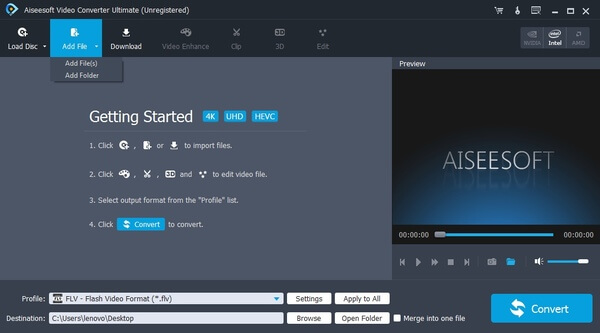
Trinn 2 Rediger videoen før SWF-videokonvertering
Hvis du trenger å tilpasse videoen, kan du klikke på "Rediger" på toppen. Et nytt vindu dukker opp og bringer mange videoredigeringsfilter. Du kan rotere, beskjære, vannmerke, forbedre, bruke 3D- og videoeffekter. Bare bruk forhåndsvisningsvinduet i sanntid for å se videoeffekten din umiddelbart. Klikk til slutt på "Bruk" for å lagre alle redigeringsjobbene dine.
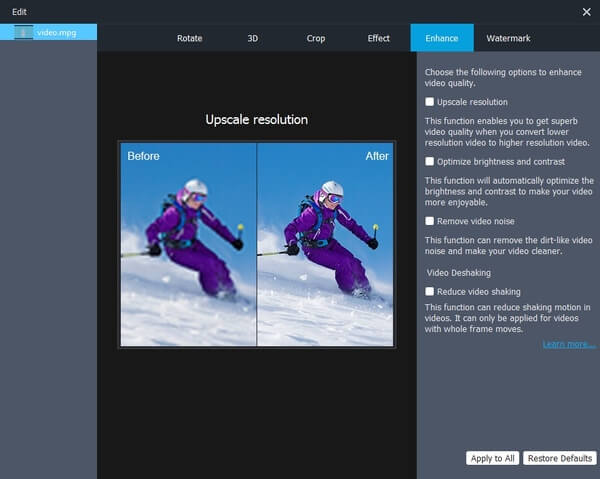
Trinn 3 Begynn å konvertere video til SWF
Velg deretter "Profil" nederst. Bla ned og klikk på "Streaming Video" for å se alle støttede online videoformater. Velg "SWF" for å angi den som ditt videoformat. Senere klikker du på "Innstillinger" for å justere video- og lydinnstillingene om nødvendig. Velg deretter "Konverter" for å konvertere video til SWF.
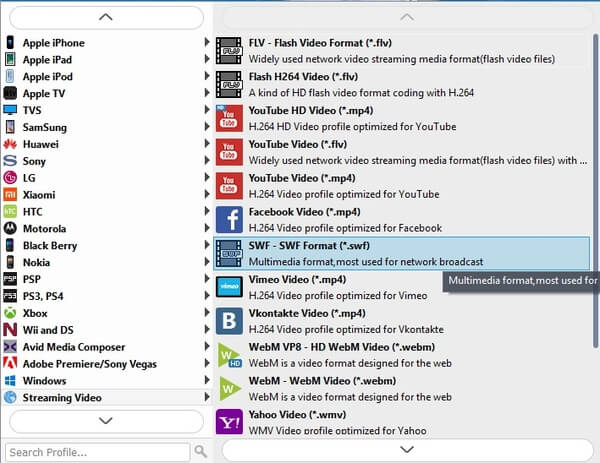
Her er en gratis video til SWF-omformer du kan bruke til å konvertere videoer til SWF på Windows. Derfor er du i stand til å konvertere video til DVD, iPhone, Android og forskjellige enheter gratis. Freemake Video Converter lar brukere konvertere, redigere og laste ned videoer også, selv om det bare er grunnleggende verktøy du kan bruke.
Trinn 1 Kjør Freemake Video Converter
Start gratis video til SWF videokonverterer på Windows PC. Velg "Video" -ikonet på toppen for å importere din lokale videofil, eller du kan dra og slippe videoer til hovedgrensesnittet direkte.
Trinn 2 Gratis konvertere video til SWF på Windows
Finn og velg "til SWF" som utdatavideoformat. Deretter kan du velge en forhåndsinnstilling før video til SWF-videokonvertering. Forsikre deg om at du har krysset av for "Embed video to my page". Klikk deretter på "Konverter" -knappen for å få en SWF-video i blinkende koding.
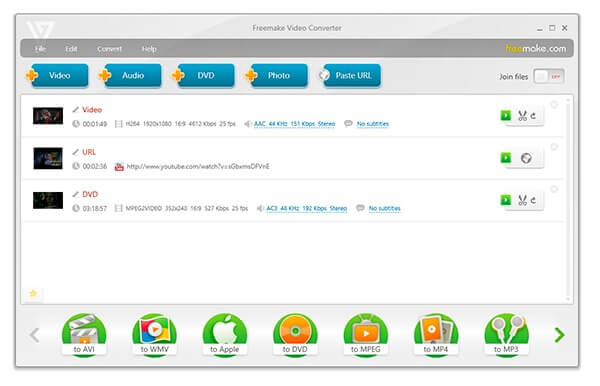
Du kan også få noen online video til SWF videokonverterere for å fullføre SWF videokonvertering gratis. Vær oppmerksom på at utskriftsvideokvaliteten kanskje ikke er så god som dine originale videofiler. Og du kan ikke tilpasse og organisere store mengder videoer på grunn av flere begrensninger.
Du kan få mange forskjellige seksjoner fra Aconvert for å konvertere videofiler mellom SWF og vanlige videoformater. Dermed kan du konvertere video til video av de mest populære videoformatene online gratis. I tillegg har du lov til å endre videostørrelse, bitrate og bildefrekvens før du konverterer video til SWF.
Trinn 1 Finn videoen til SWF-siden i Aconvert
Trinn 2 Legg til en video fra lokal mappe eller URL
Trinn 3 Velg "MP4" fra "Målformat"
Trinn 4 Tilpass med de grunnleggende videoredigeringsverktøyene
Trinn 5 Klikk "Konverter nå" for å konvertere video til SWF online
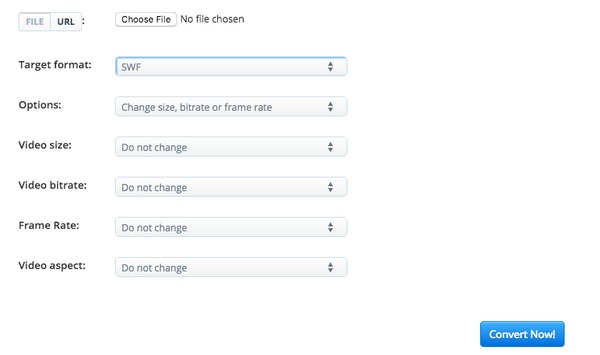
Convertio lar brukere konvertere videoer fra skylagring og deretter lagre konverterte filer tilbake til Dropbox og Google Drive også. Bare sørg for at videofilstørrelsen er mindre enn 100 MB.
Trinn 1 Åpne Convertio video til SWF video converter online
Trinn 2 Last opp videoen fra desktop, Dropbox, Google Drive eller URL
Trinn 3 Klikk "Konverter" for å konvertere video til SWF online
Trinn 4 Velg "Last ned" for å lagre den konverterte SWF-videoen
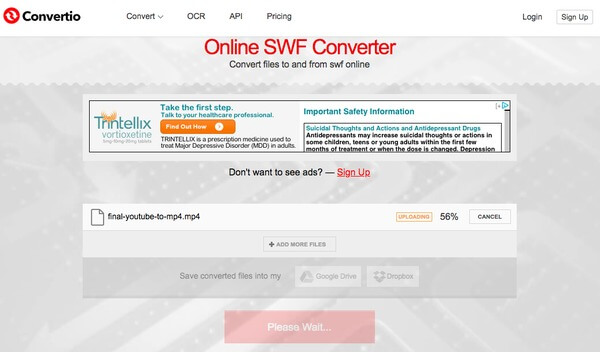
Gjennom avsnittene ovenfor, kan du få enkle måter å konvertere video til SWF enkelt. Og det er mange andre funksjoner om videokonvertering og tilpasning du kan få. Det er alt for hvordan du konverterer videofiler til SWF. Ta gjerne kontakt med oss hvis du har problemer under hele prosessen.